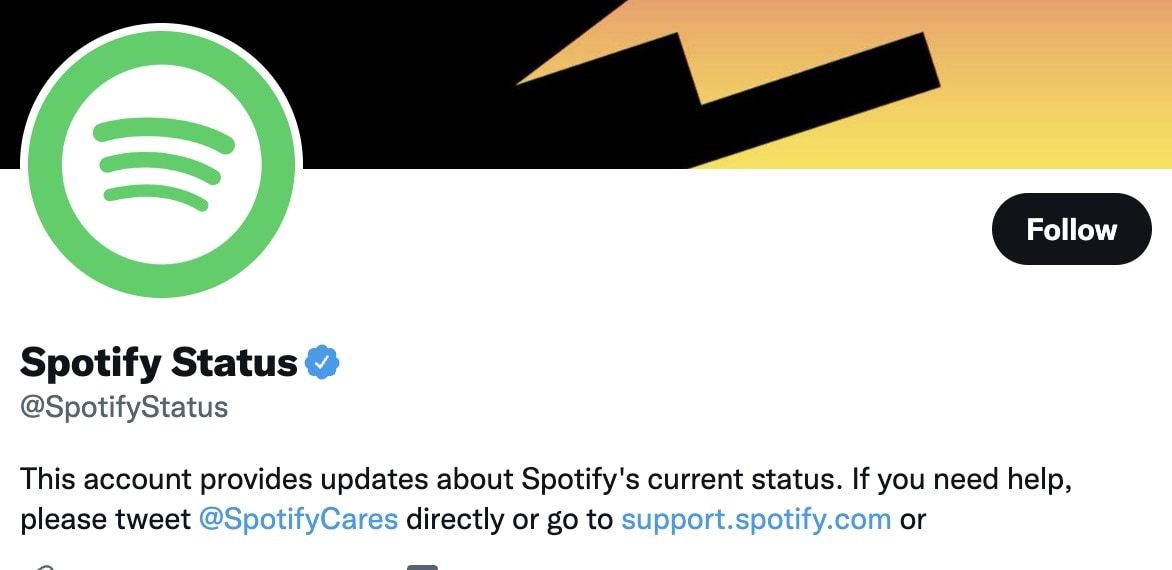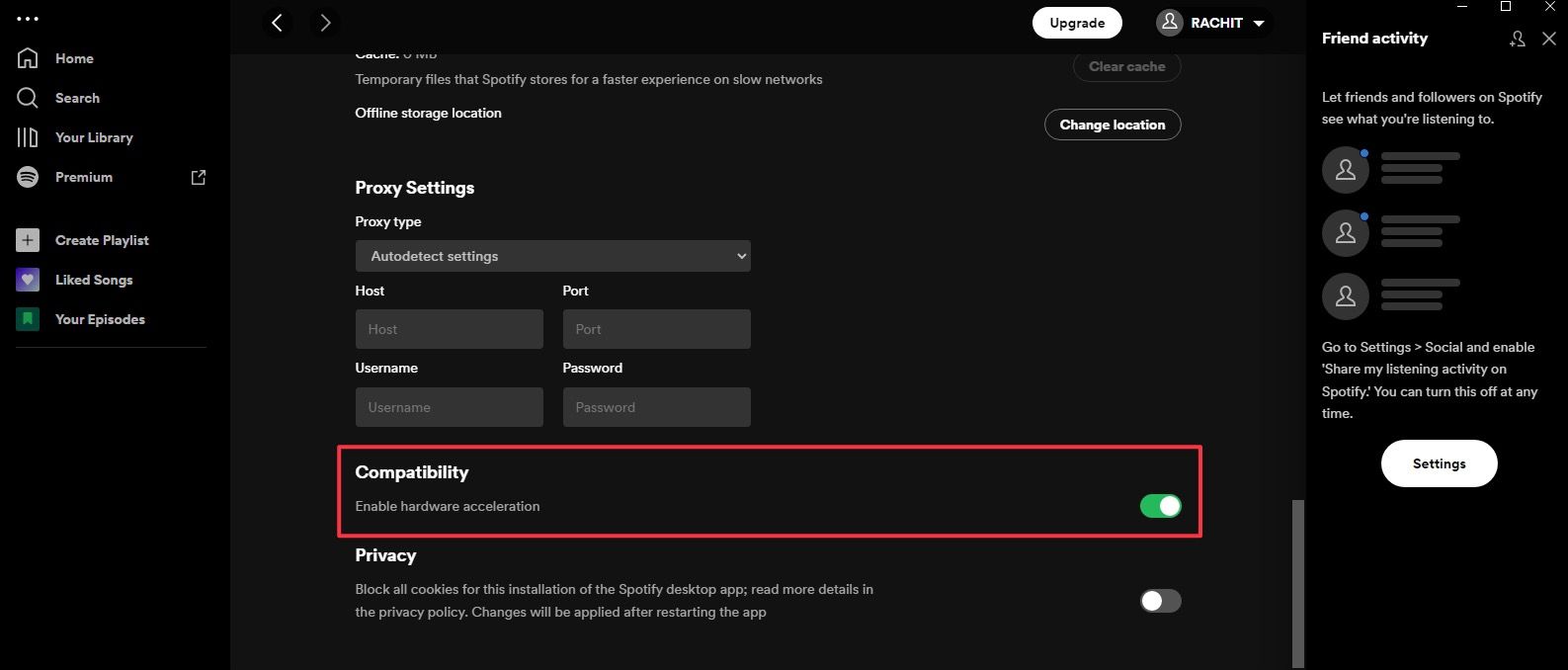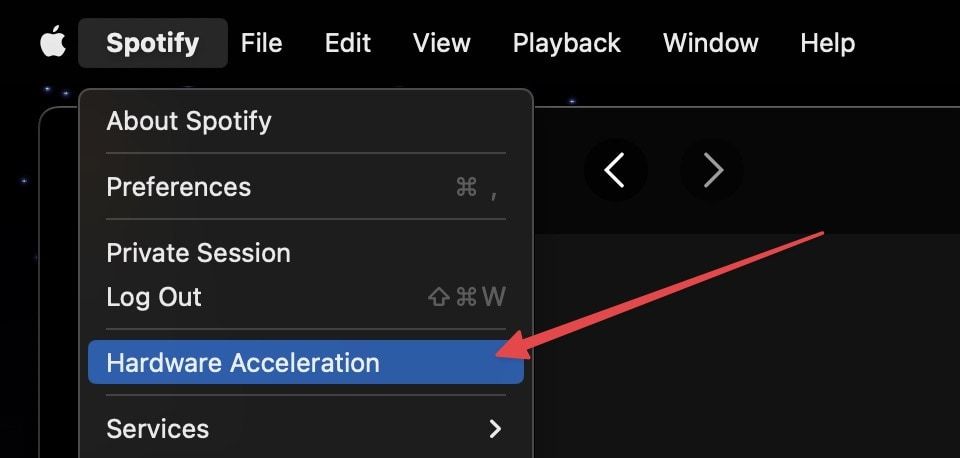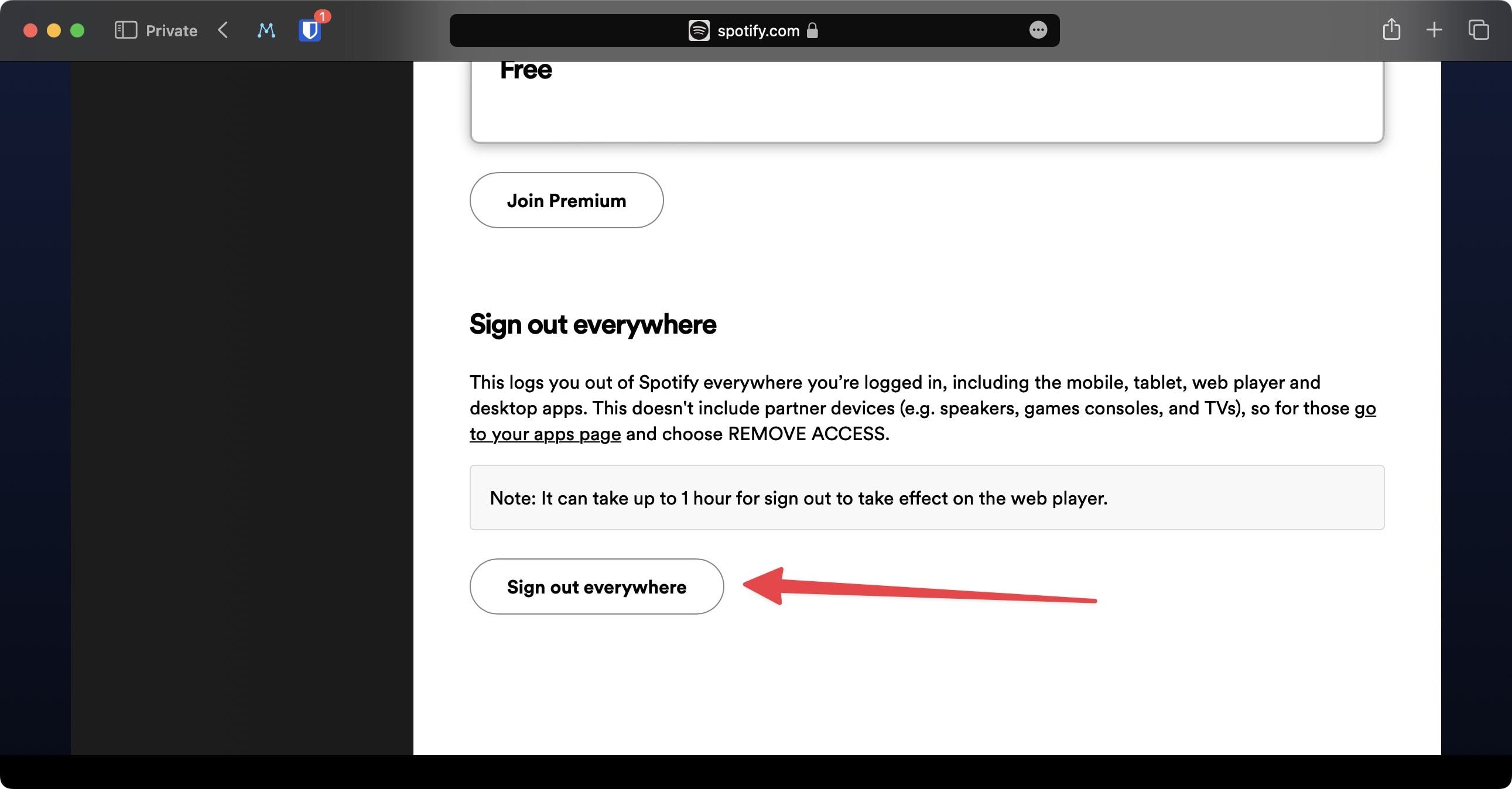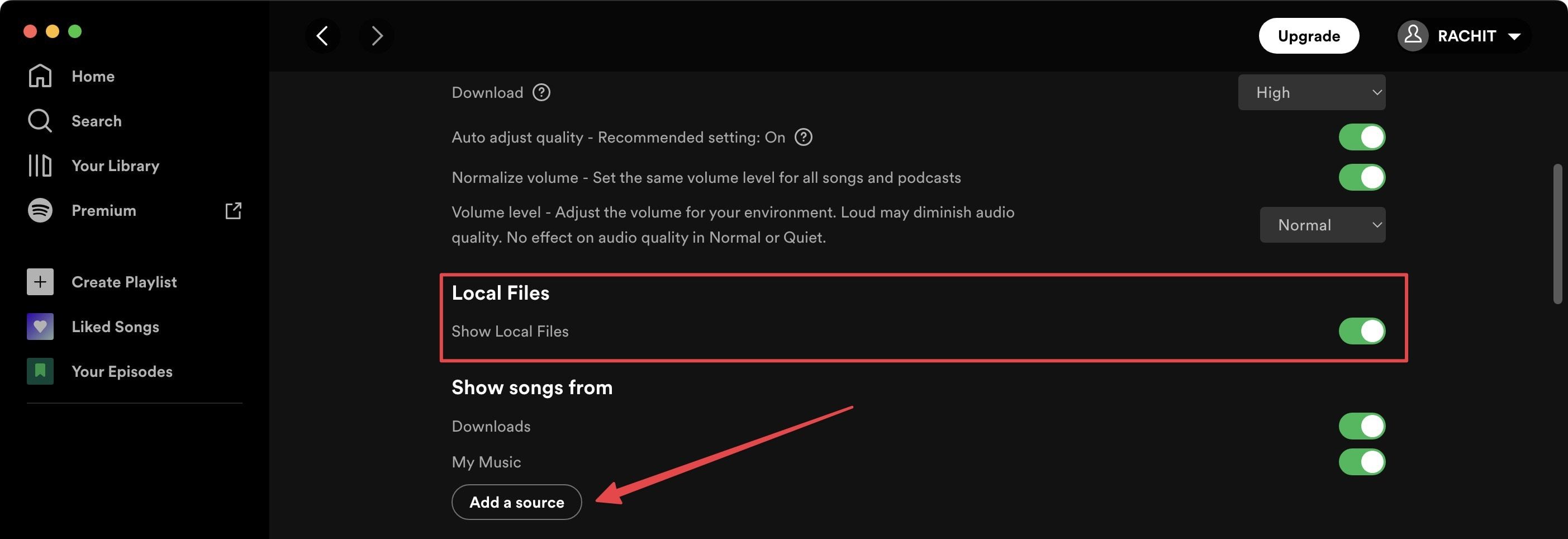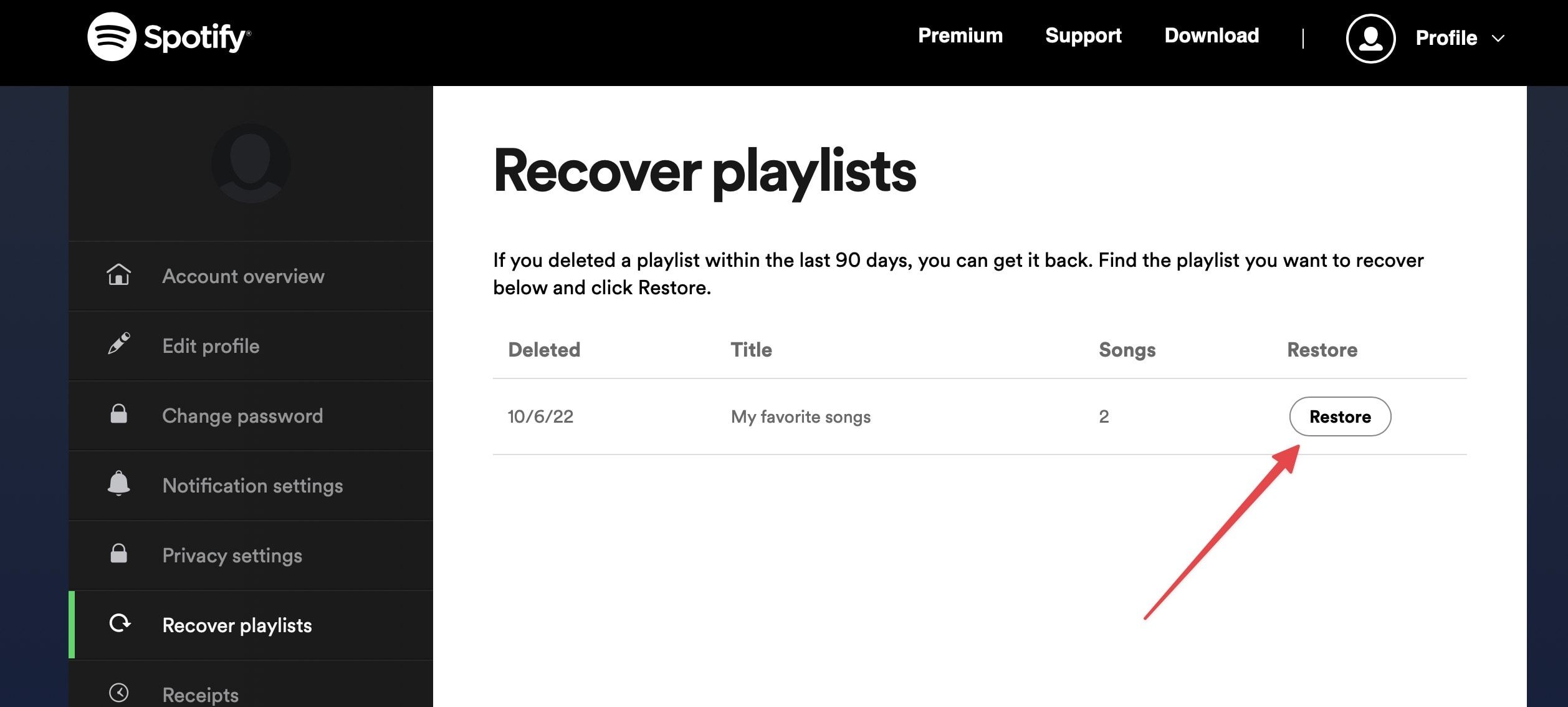O Spotify se tornou sinônimo de streaming de música, e a gigante digital não se contenta apenas com música. Ele está se expandindo para todos os streaming de áudio. Financia podcasts novos e existentes, populares, para atrair ouvintes inexplorados. Também oferece uma biblioteca com mais de 200.000 audiolivros. O Spotify está disponível na maioria dos dispositivos modernos, desde desktops e laptops até telefones, tablets e os melhores alto-falantes inteligentes.
Toda essa funcionalidade vem com problemas, o que pode ser uma chatice quando você deseja colocar alguma música para sua corrida. Aqui estão os problemas comuns do Spotify e como corrigi-los.
Comece com o básico
Como acontece com qualquer serviço dependente da Internet, a primeira etapa no diagnóstico e solução de problemas é determinar se o problema é seu ou se o Spotify é o culpado.
Certifique-se de que o Spotify não esteja fora do ar
Se possível, abra o Spotify em outro dispositivo. O serviço pode estar passando por uma interrupção global, tornando o aplicativo Spotify e o web player indisponíveis.
Para verificar se o Spotify está fora do ar, acesse downdetector.com, um serviço que rastreia interrupções. Você também pode seguir o Status do Spotify conta de mídia social no Twitter, que permite saber quando o serviço enfrenta problemas no servidor. Se o Spotify estiver passando por uma interrupção, espere que a equipe do Spotify resolva os problemas.
Reinicie o aplicativo e seu dispositivo
É um clichê por um motivo. Freqüentemente, a solução mais simples para corrigir problemas de software (e alguns hardware) é desligá-lo e ligá-lo novamente. Comece fechando e reabrindo o aplicativo. Se isso não resolver o problema, desligue o telefone e ligue-o novamente.
Primeiro, force o fechamento do aplicativo Spotify abrindo o menu do alternador de aplicativos e deslizando para cima no cartão Spotify para fechá-lo. Você também pode tocar no Feche tudo botão para fechar todos os aplicativos ativos.
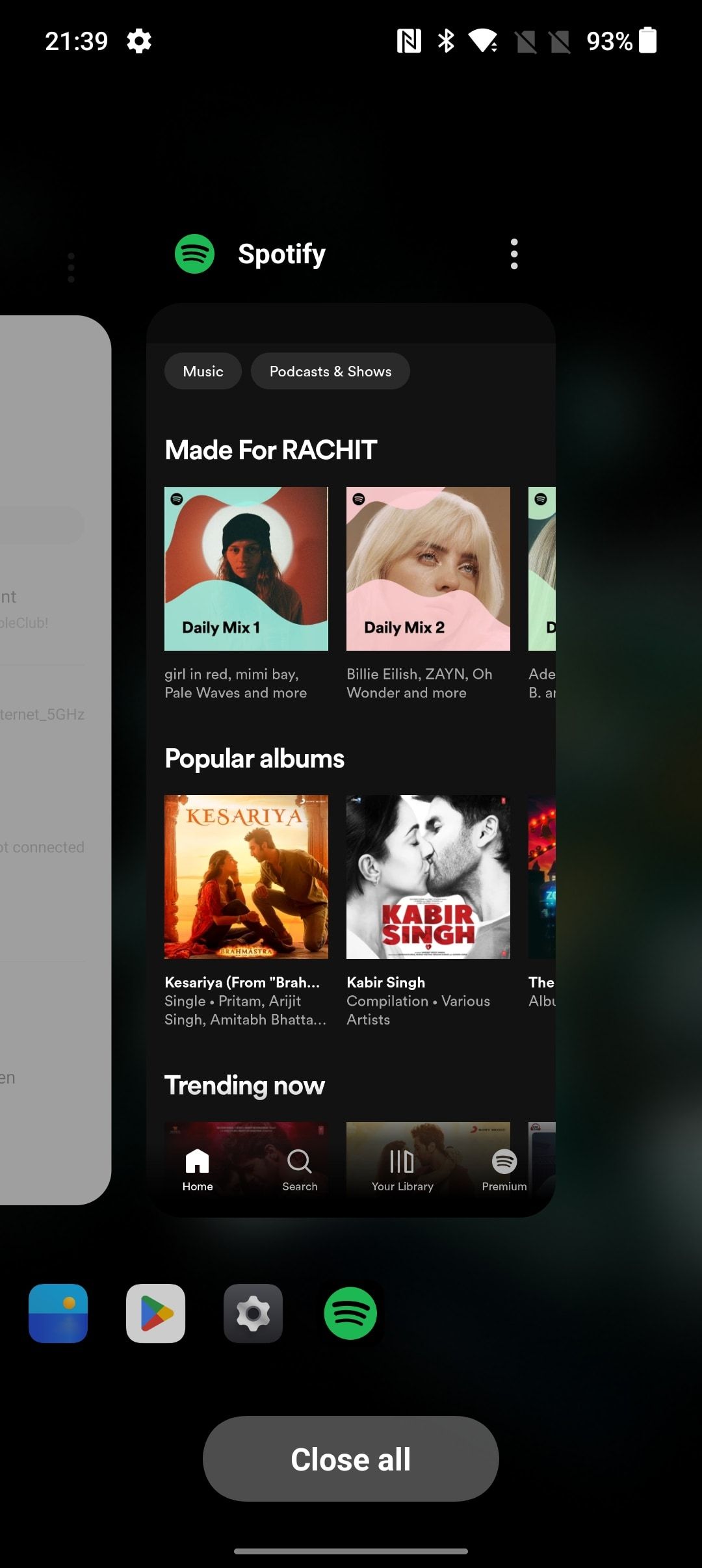
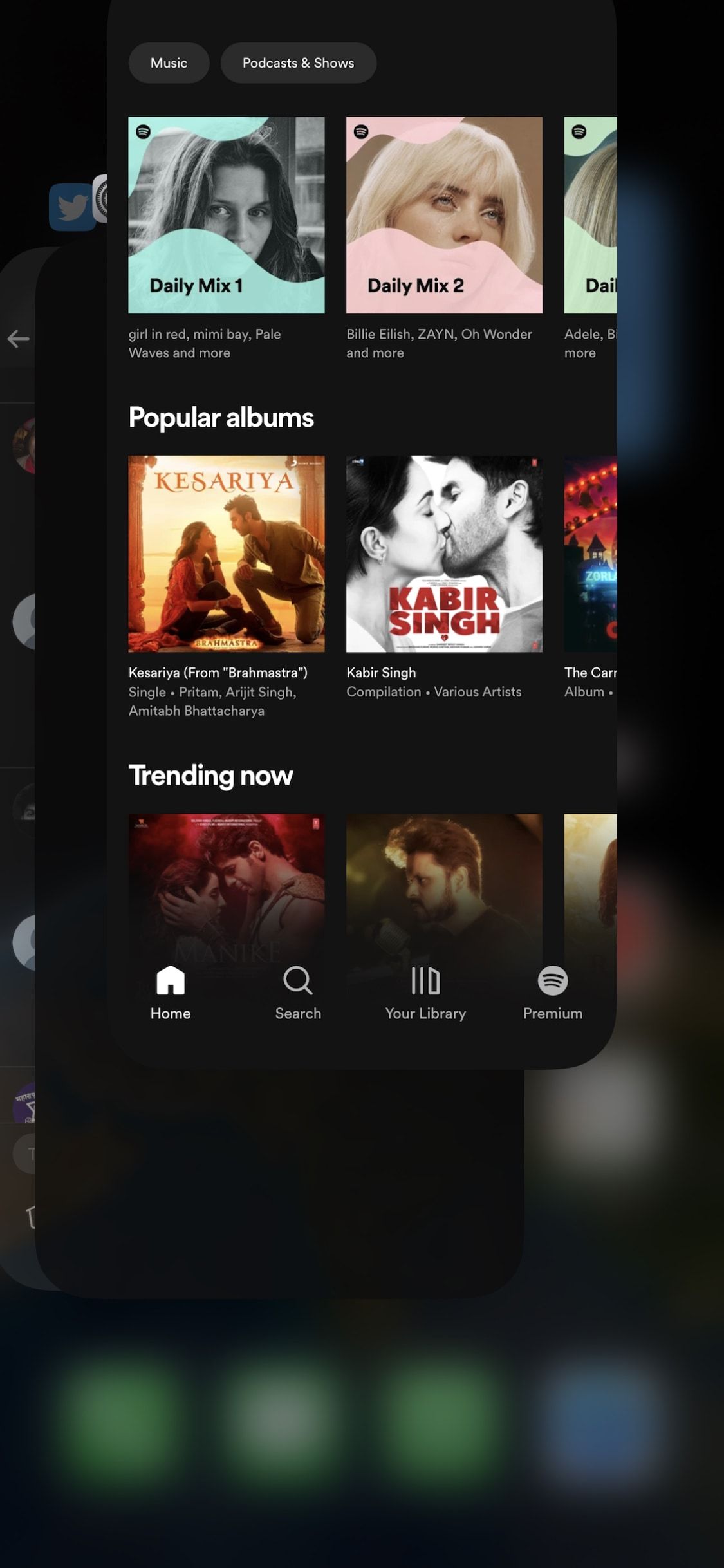
Se isso não funcionar, reinicie o seu dispositivo, independentemente de você usar o Spotify em um PC, telefone ou alto-falante inteligente. Reiniciar o aplicativo e o dispositivo podem parecer soluções simples. Uma inicialização a frio pode fazer maravilhas para limpar a memória e iniciar aplicativos do zero, eliminando parte do lixo digital que leva a um comportamento lento ou aberrante.
Problemas comuns do Spotify e como corrigi-los
Vários problemas persistentes não podem ser resolvidos com um rápido ciclo de energia. Aqui estão as maneiras mais comuns e mais fáceis de resolvê-los.
Som crepitante
Um som crepitante durante a reprodução pode ser causado por uma conexão lenta com a Internet. Use uma conexão de internet rápida e confiável para evitar interrupções e baixa qualidade de áudio. Verifique o seu roteador Wi-Fi ou use um serviço de teste de velocidade da Internet para verificar se a velocidade do seu Wi-Fi ou de dados móveis está adequada.
Além disso, verifique se o recurso Economia de dados do Spotify está ativado, o que às vezes pode resultar em uma reprodução de má qualidade. No seu smartphone Android, toque no Configurações ícone no canto superior direito e desative o botão de alternância para Qualidade de áudio.
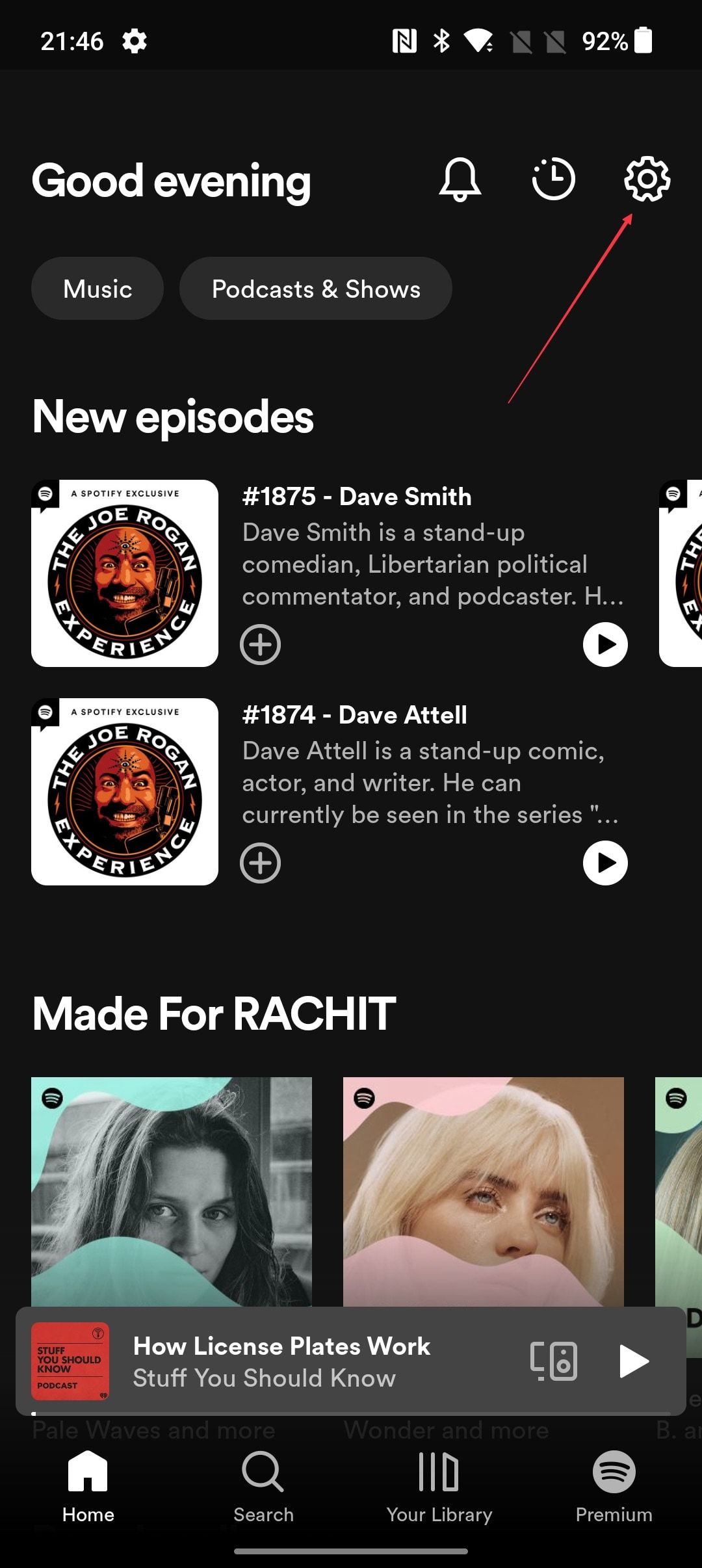
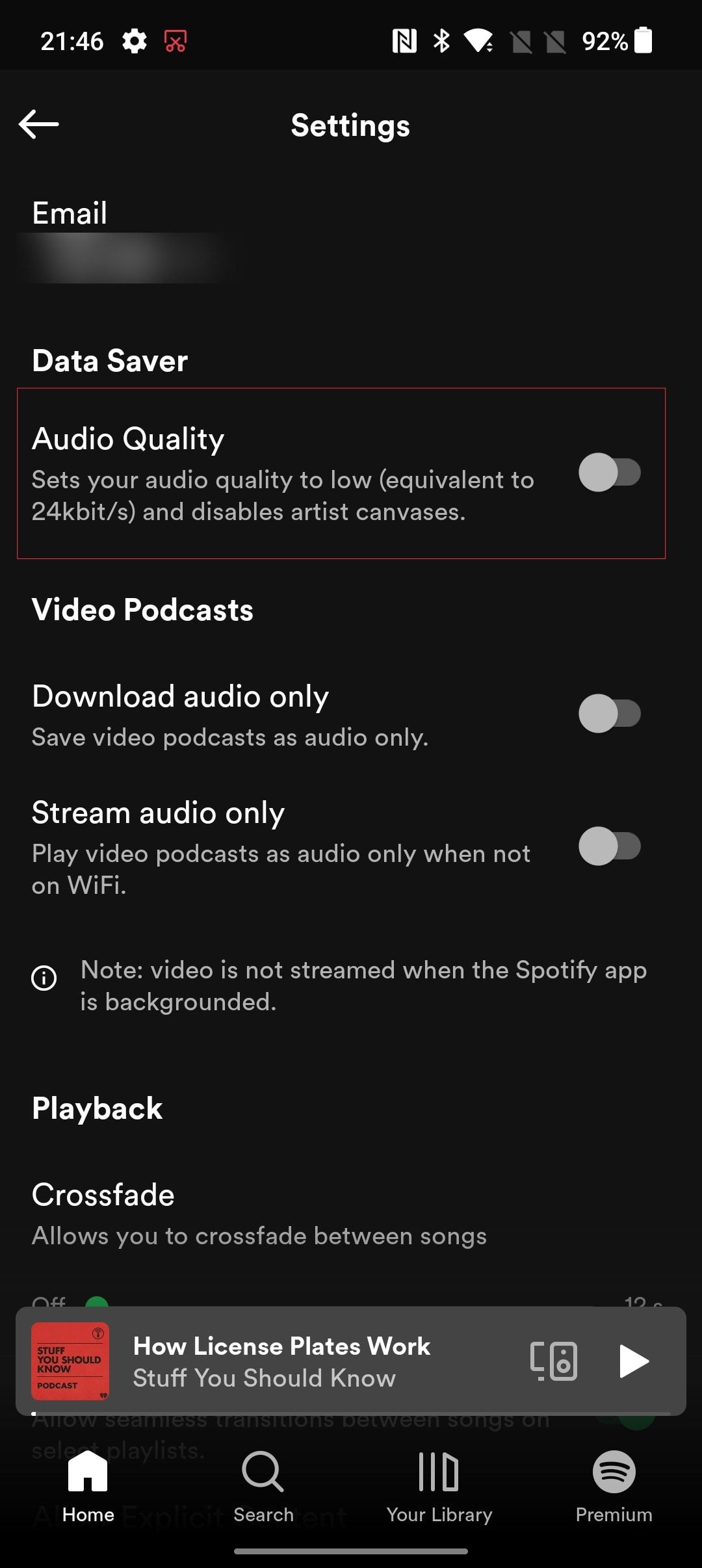
Em um iPhone, vá para Configurações > Economia de dados e desative o botão de alternância ao lado de Economia de dados.
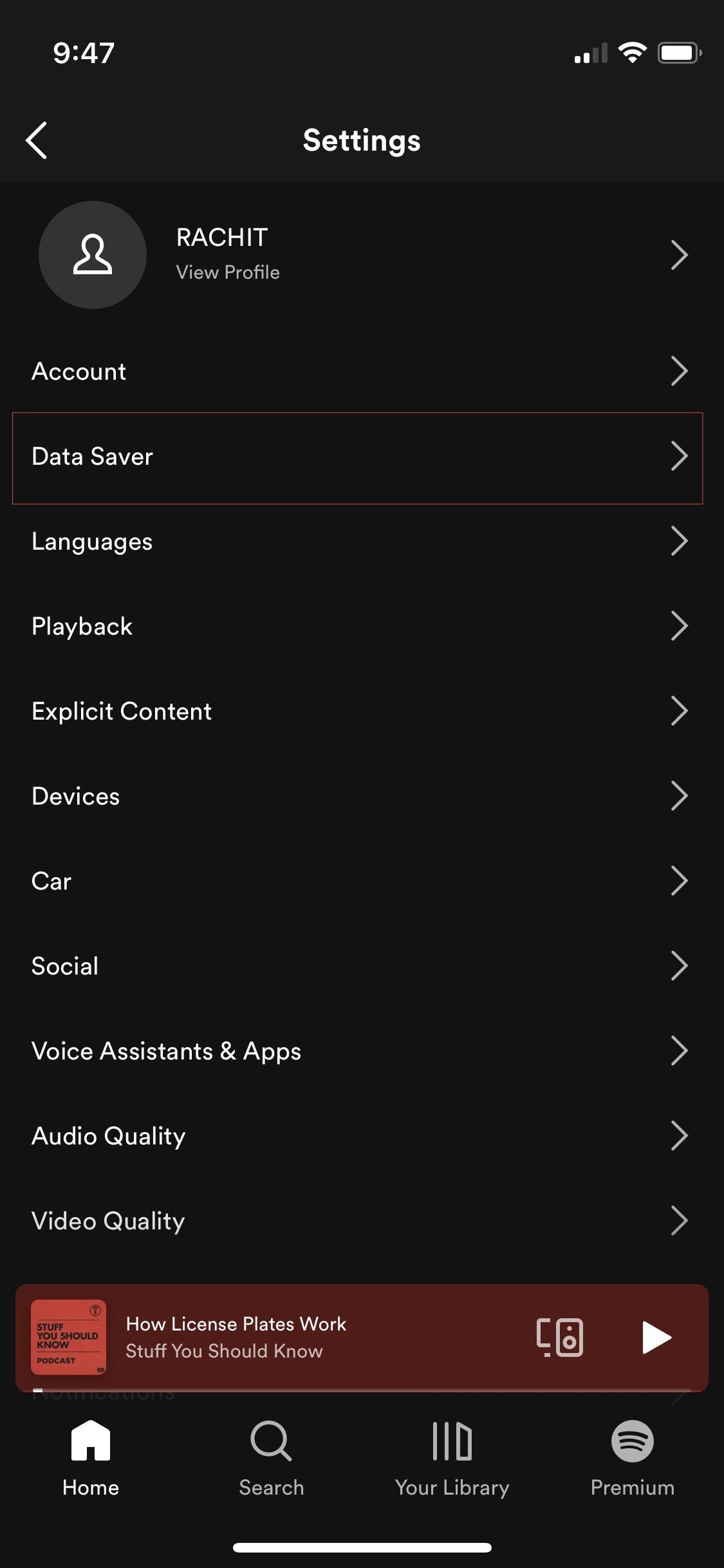
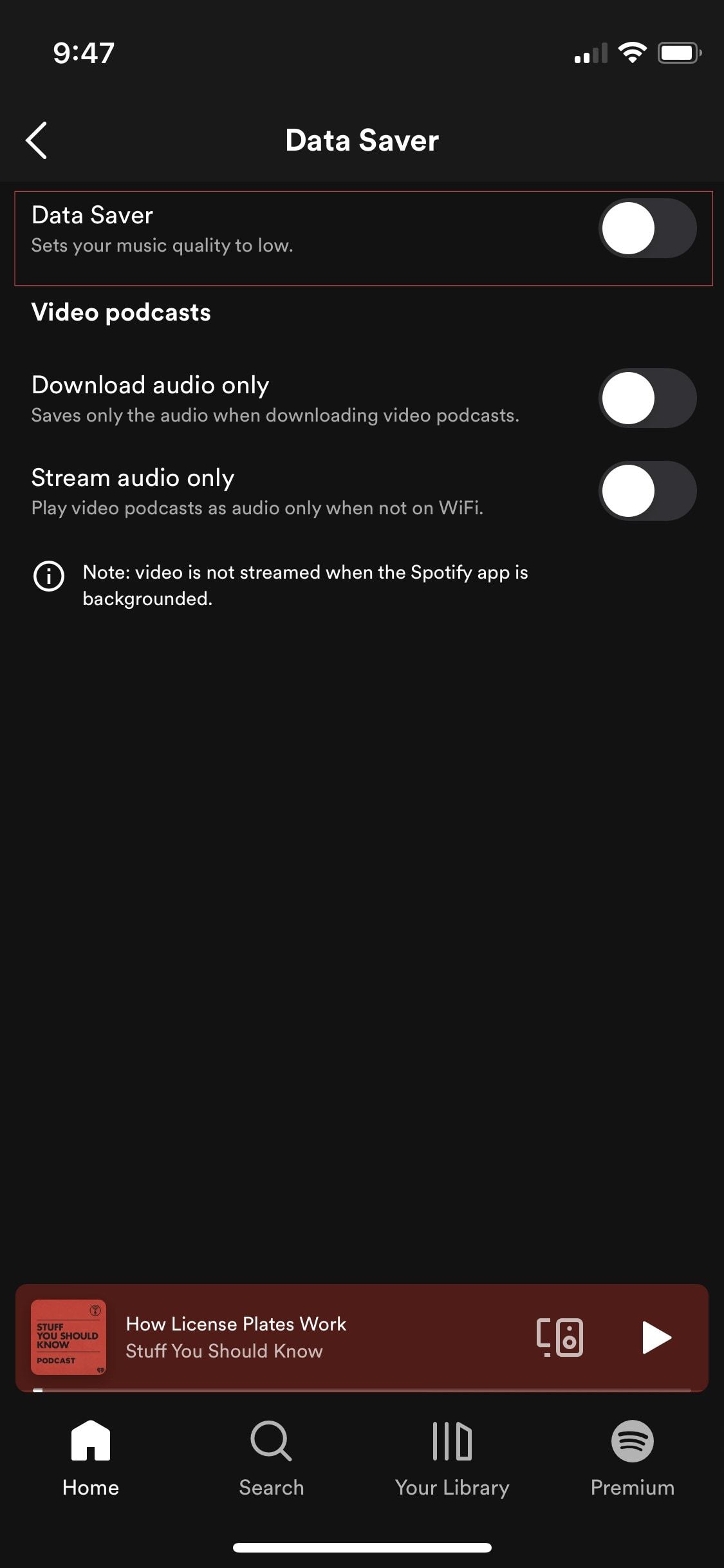
Se você tiver problemas de estalos de áudio em sua área de trabalho, ative a aceleração de hardware para resolver esse problema. Em laptops Windows, vá para Configurações e ative o botão para Compatibilidade.
O processo é mais simples em um Mac. Clique no Spotify item da barra de menu e escolha o Hardware Aceleração opção para ativá-lo.
Qualidade de áudio ruim
Você não precisa encontrar problemas de estalos de áudio para saber quando a qualidade do streaming de áudio não está adequada. Por padrão, o Spotify mantém a qualidade do streaming de áudio definida como automática e a altera dependendo da sua conexão com a Internet, o que pode resultar em qualidade de áudio ruim. Você pode impedir que isso aconteça forçando o aplicativo a transmitir áudio em alta qualidade.
Você deve ser um assinante premium do Spotify para obter a opção de streaming de qualidade de áudio muito alta. Para definir a qualidade do streaming de áudio em seu smartphone Android, vá para Configuraçõestoque em Automático opção ao lado das opções de streaming de Wi-Fi e streaming de celular e defina ambas como Muito alto.
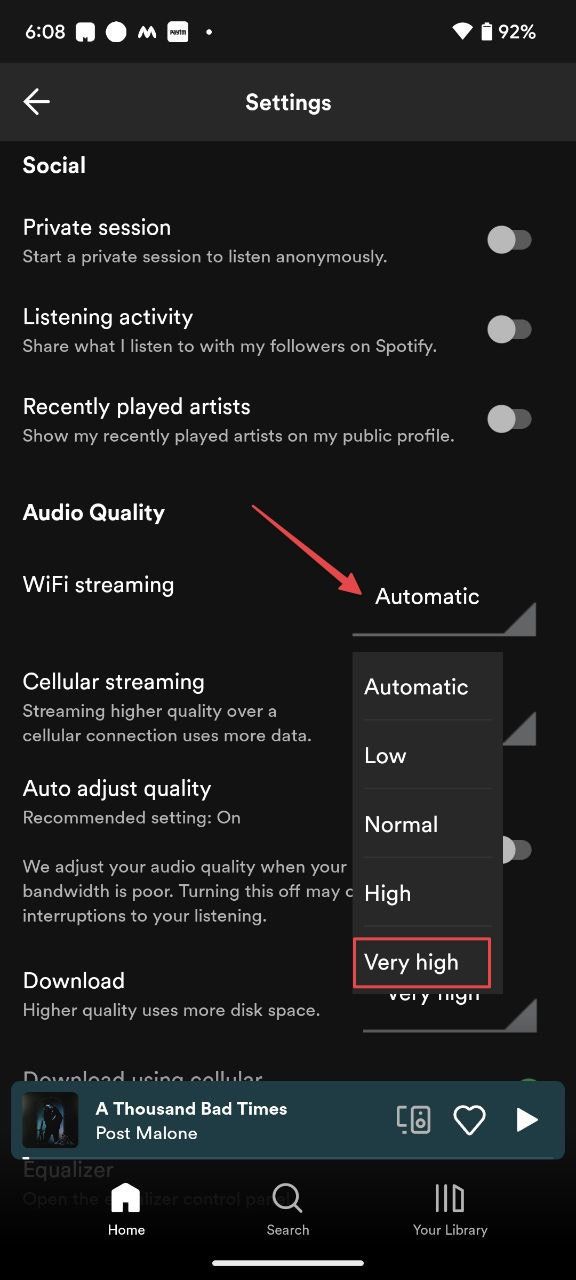
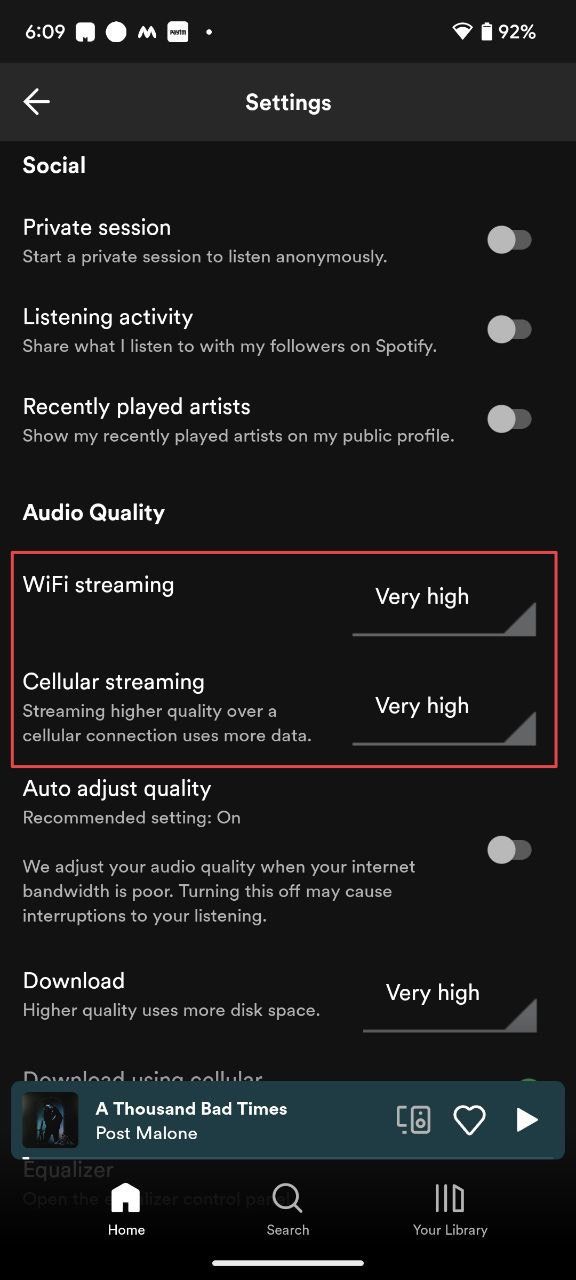
Em um iPhone, vá para Configurações > Qualidade de áudio e escolha o Muito alto opção em streaming de Wi-Fi e streaming de celular. Ele usa mais dados. Considere isso antes de ativar esse recurso se você tiver um plano de celular limitado.
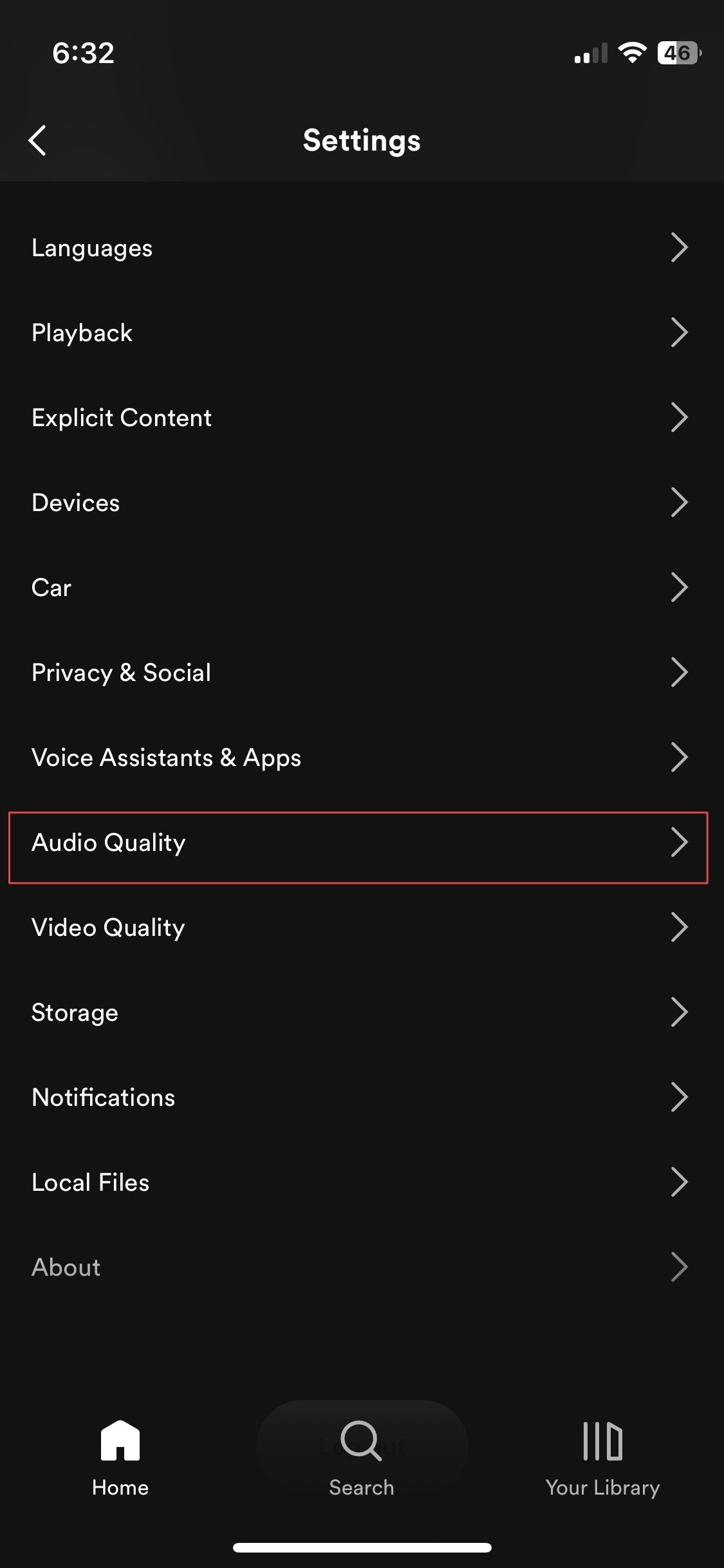
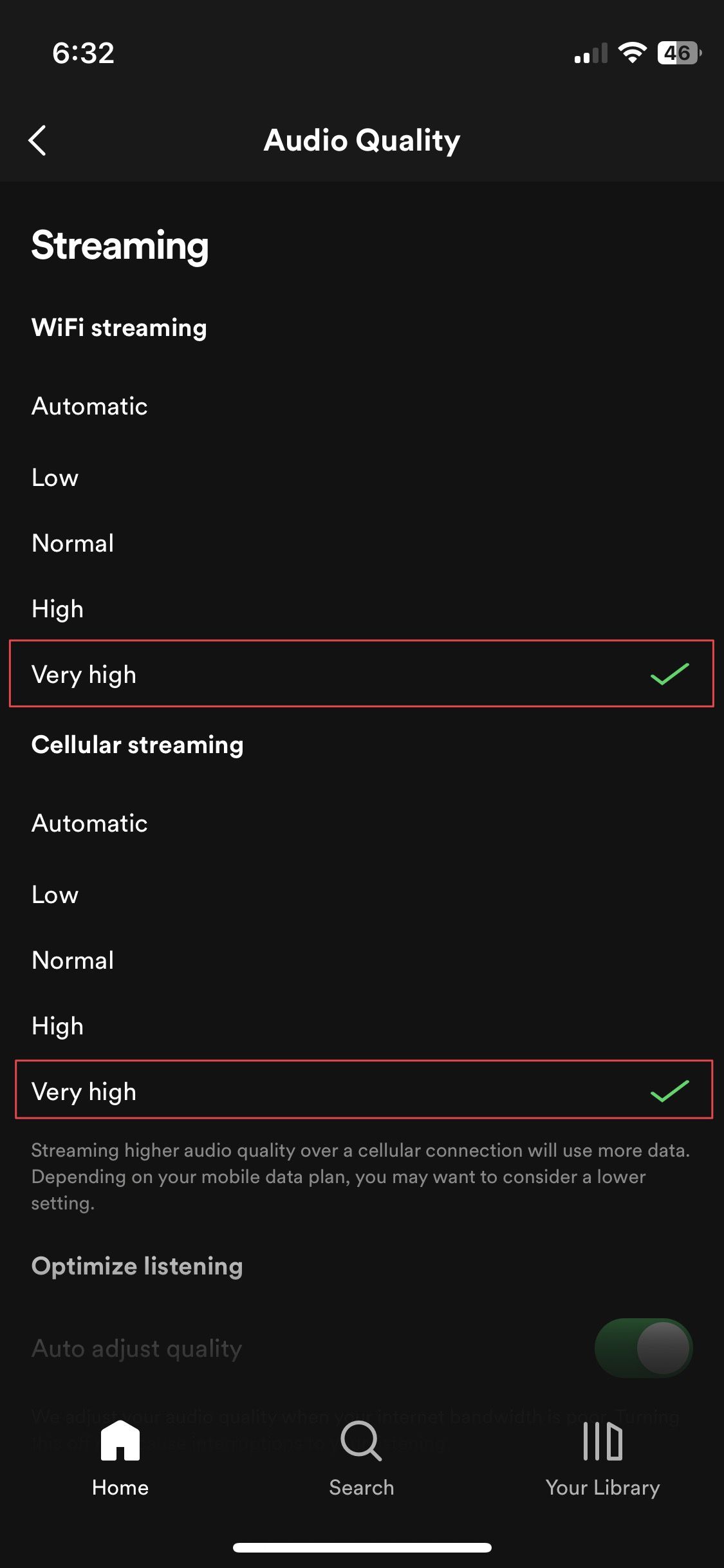
O aplicativo Spotify para Android trava ou não abre
Se o aplicativo Spotify não abrir ou travar no seu dispositivo Android, mas funcionar em outros dispositivos, siga algumas etapas simples para corrigir o problema.
Force o fechamento e reinicie o aplicativo e reinicie o seu dispositivo Android. Além disso, verifique se há atualizações pendentes e atualize o aplicativo. Limpe o cache e os dados do aplicativo se isso não resolver o problema. Vá para Configurações > Aplicativos > Spotify.
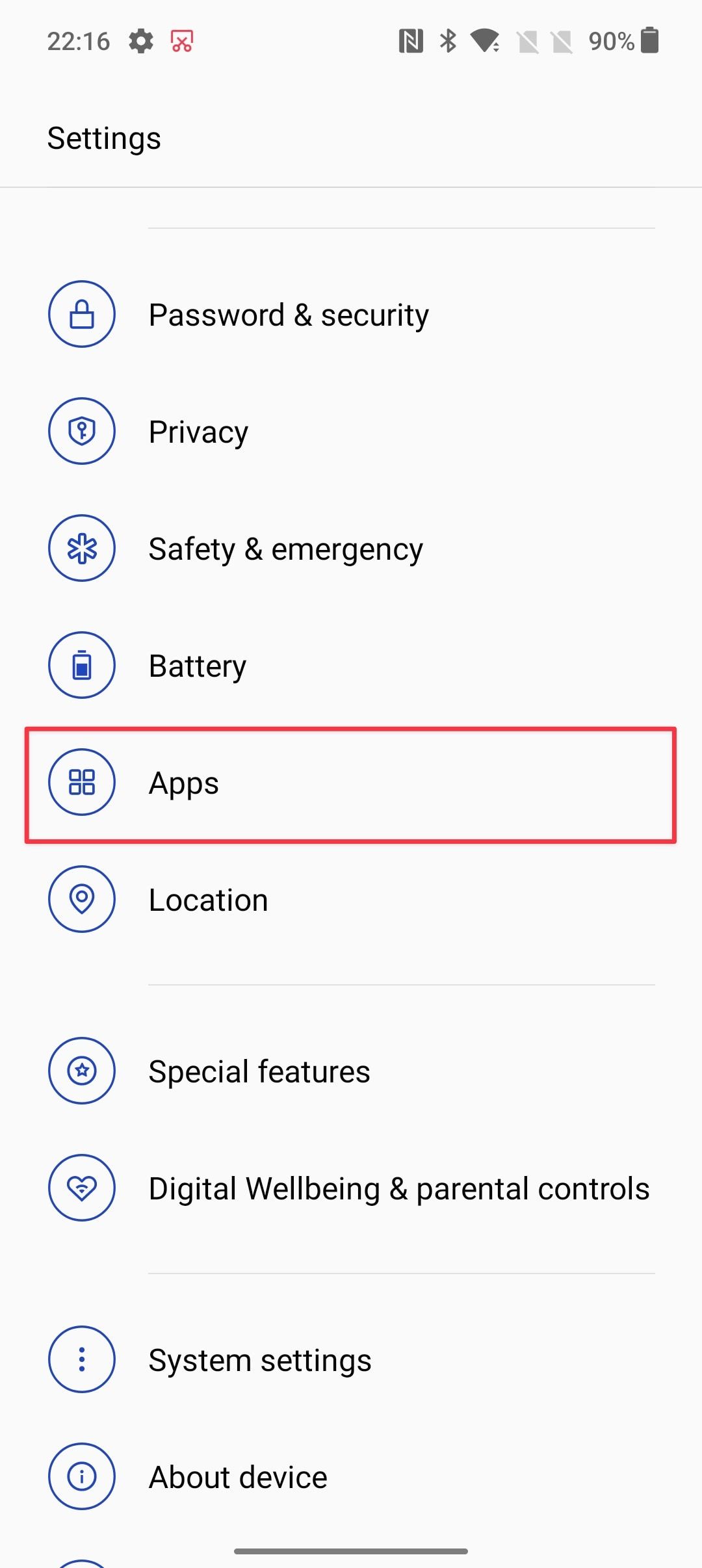
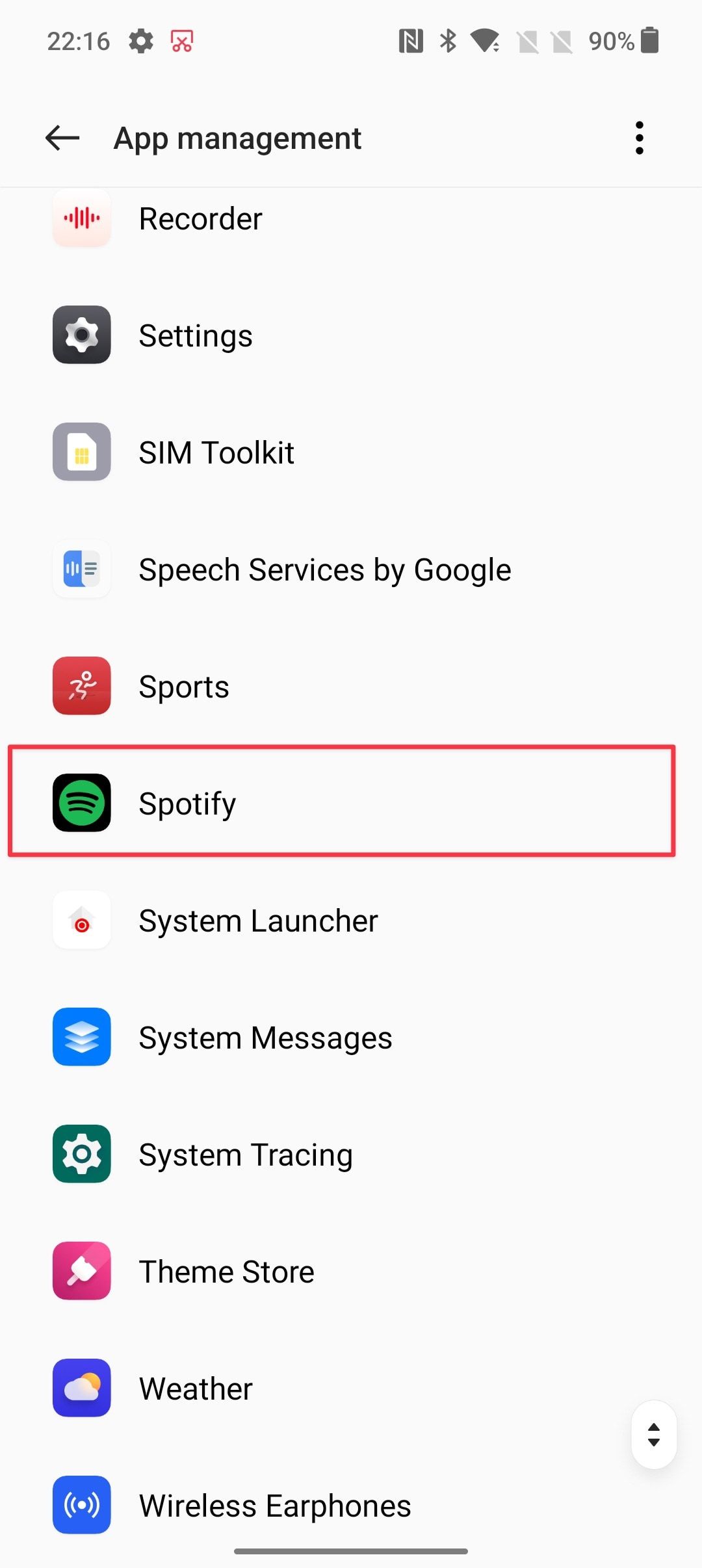
Em seguida, toque no Apagar os dados e Limpar cache botões. Depois de limpar o cache e os dados, desinstale o aplicativo do seu dispositivo Android. Em seguida, reinicie o telefone, instale o aplicativo Spotify da Play Store e faça login com sua conta.
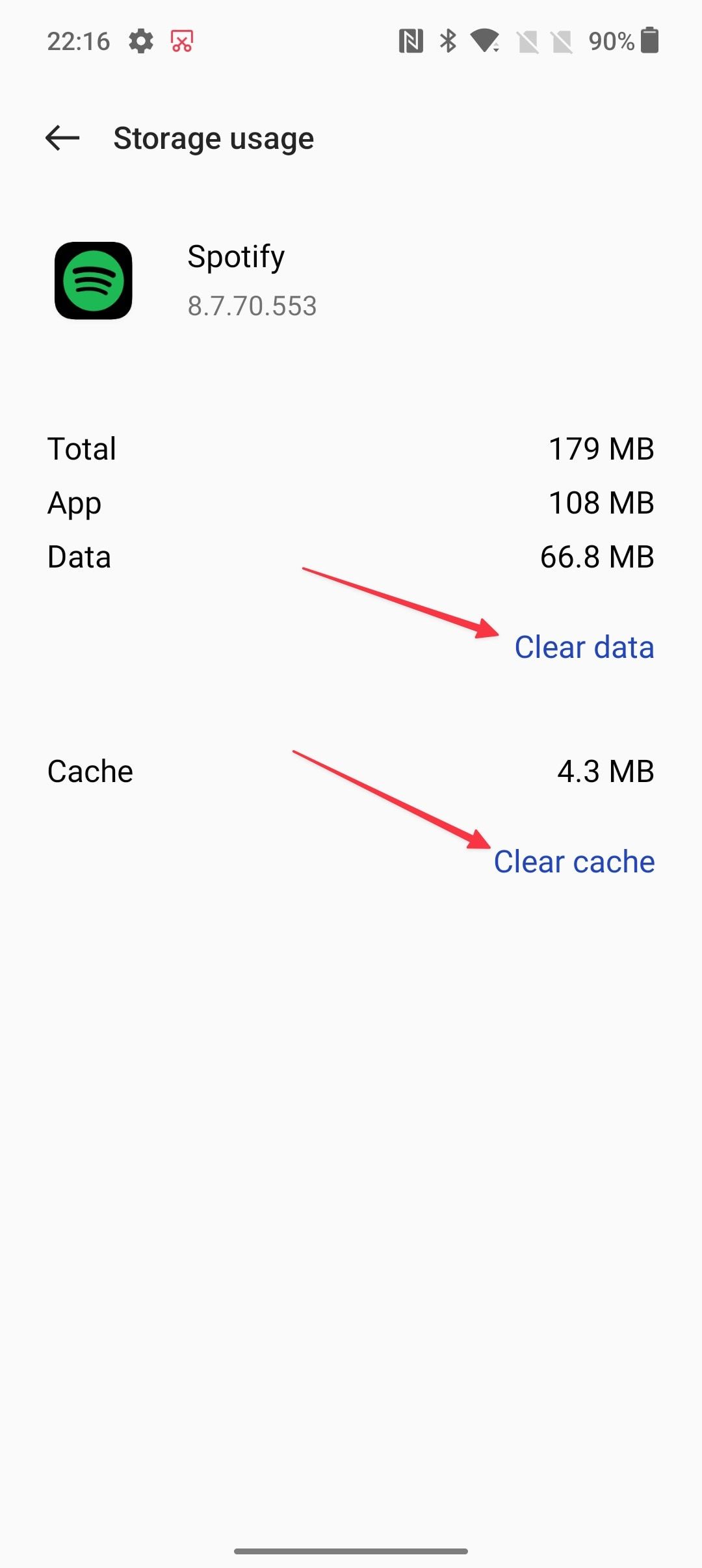
O aplicativo Spotify trava ou não abre em dispositivos Apple (iPhone e iPad)
Se você possui um iPhone ou iPad e experimenta falhas no aplicativo e desempenho lento, pode resolver a maioria desses problemas limpando o aplicativo no menu do alternador de aplicativos e reiniciando-o. Você também deve atualizar o aplicativo para a versão mais recente. Para fazer isso, pressione longamente o Loja de aplicativos ícone e escolha o Atualizações opção. Verifique se o Spotify tem uma atualização e instale-a.
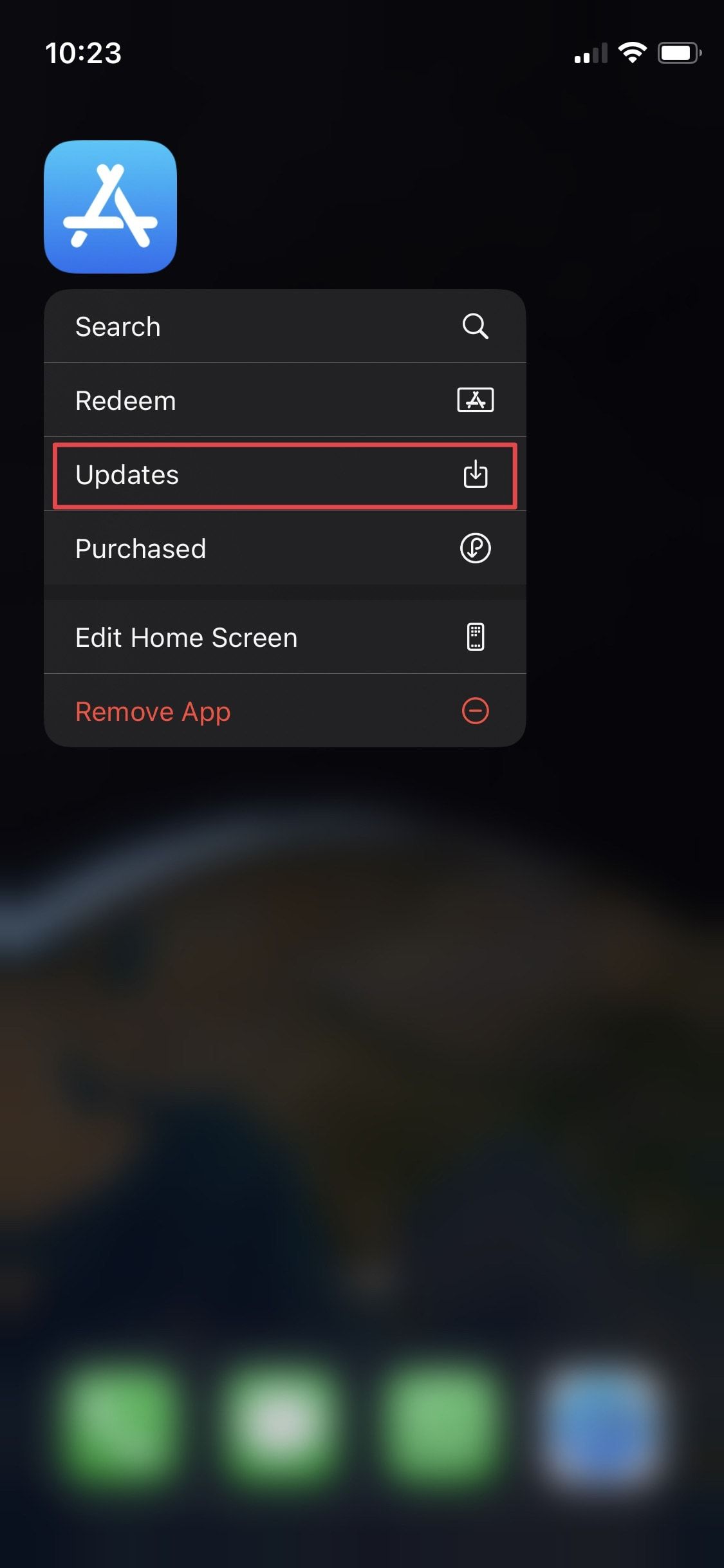
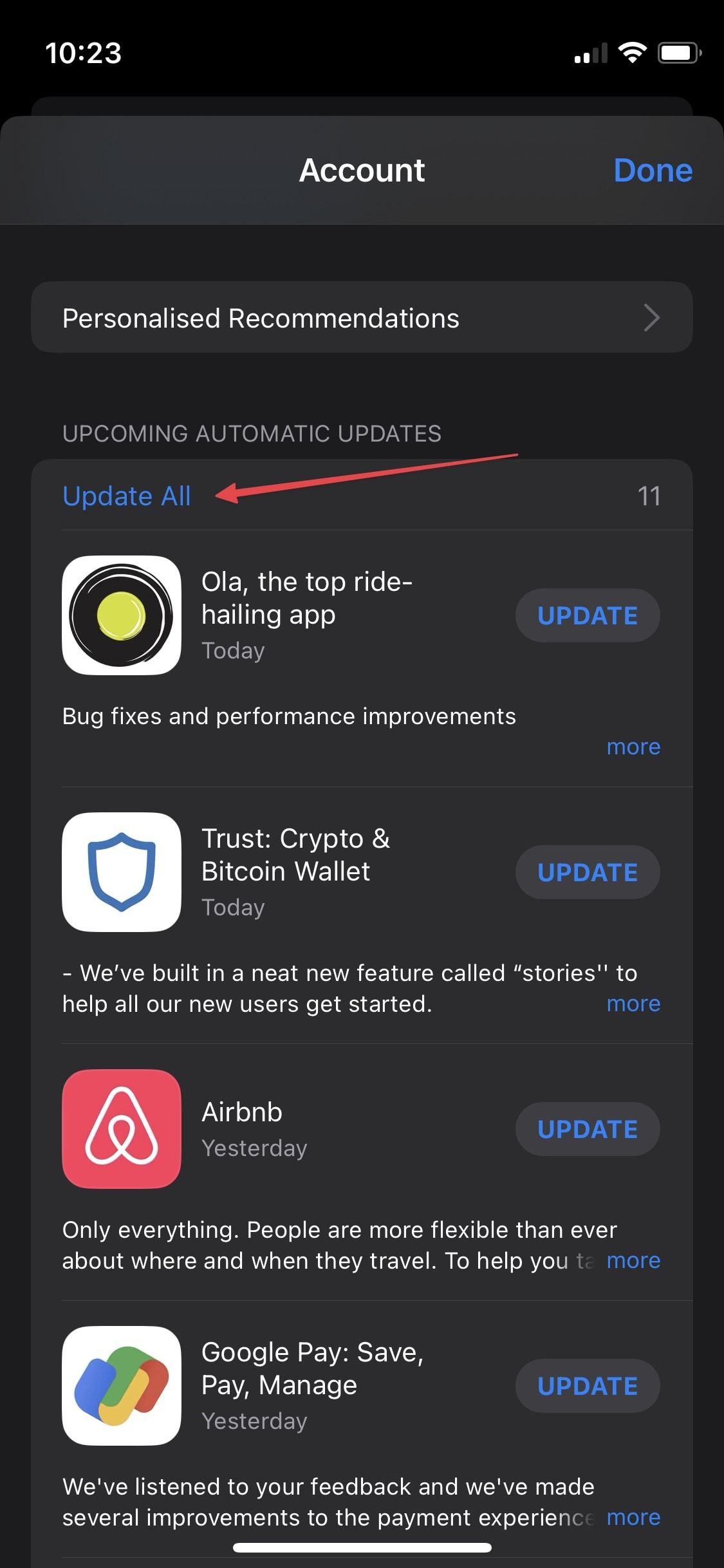
Se isso não resolver o problema, exclua o cache do aplicativo. Para limpar o cache do Spotify no seu dispositivo iOS, abra o Spotify e toque no engrenagem ícone. Em seguida, abra o Armazenar configurações e use o Excluir cache botão para removê-lo. Por fim, desinstale o aplicativo e reinicie o iPhone antes de instalar o aplicativo.

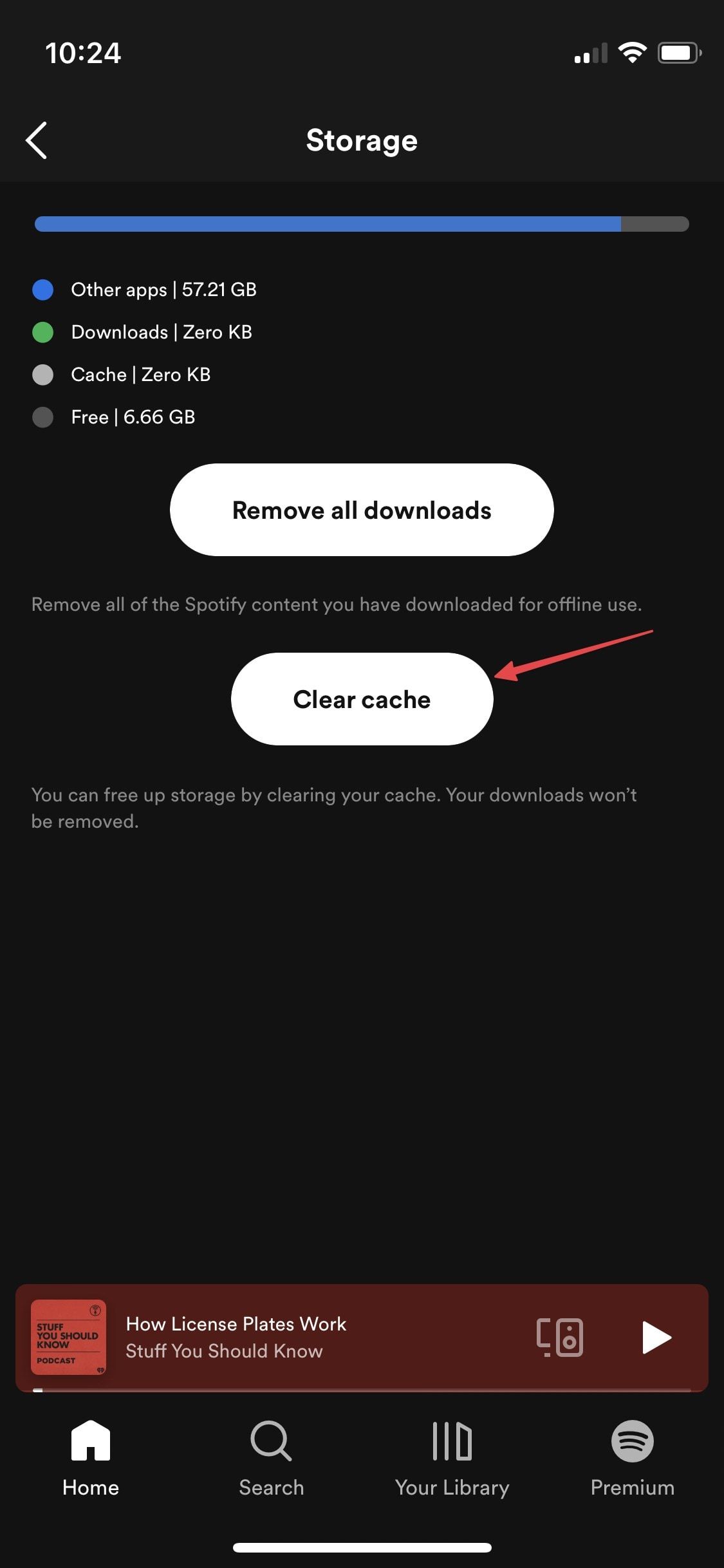
Spotify reproduz apenas músicas e podcasts baixados
Muitos usuários relataram que às vezes o Spotify só permite reproduzir músicas e podcasts baixados. Esse problema pode ocorrer quando o seu dispositivo não tem uma conexão com a Internet funcionando. Você pode ter configurado o Spotify para o modo offline se o seu dispositivo estiver online, mas não estiver transmitindo músicas ou podcasts.
No modo offline, o Spotify só permite transmitir músicas e podcasts salvos offline no seu dispositivo. Quando o Spotify está no modo offline, você vê um banner no seu aplicativo, conforme mostrado na imagem abaixo. Para desligar o modo offline no Spotify, abra Configuraçõesrole para baixo e desligue o Modo offline opção.
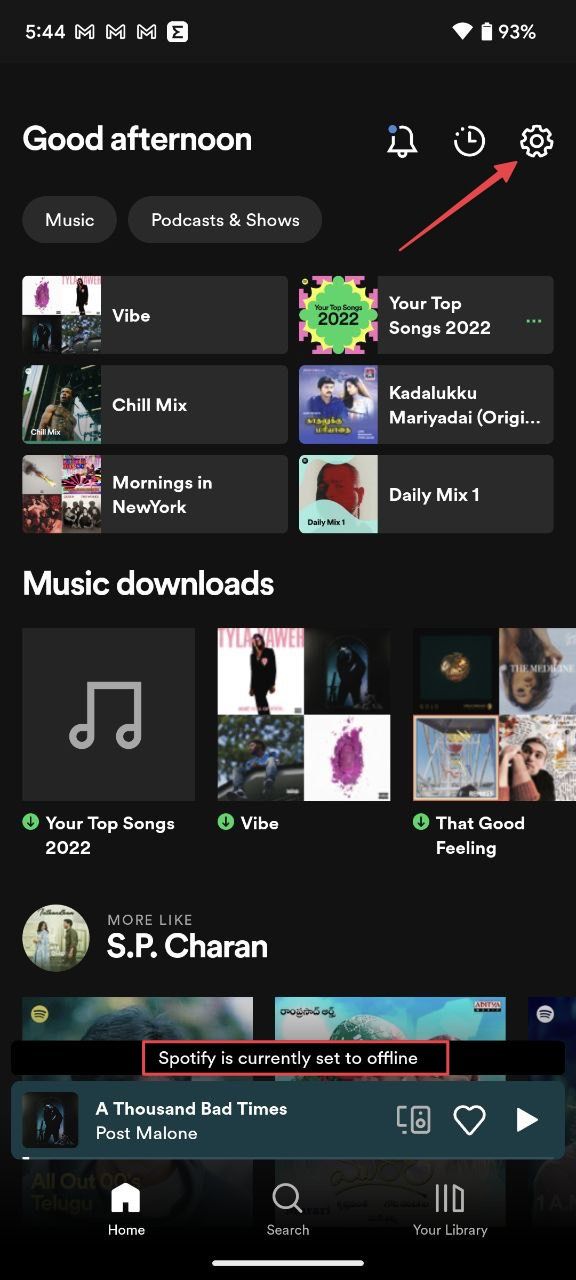
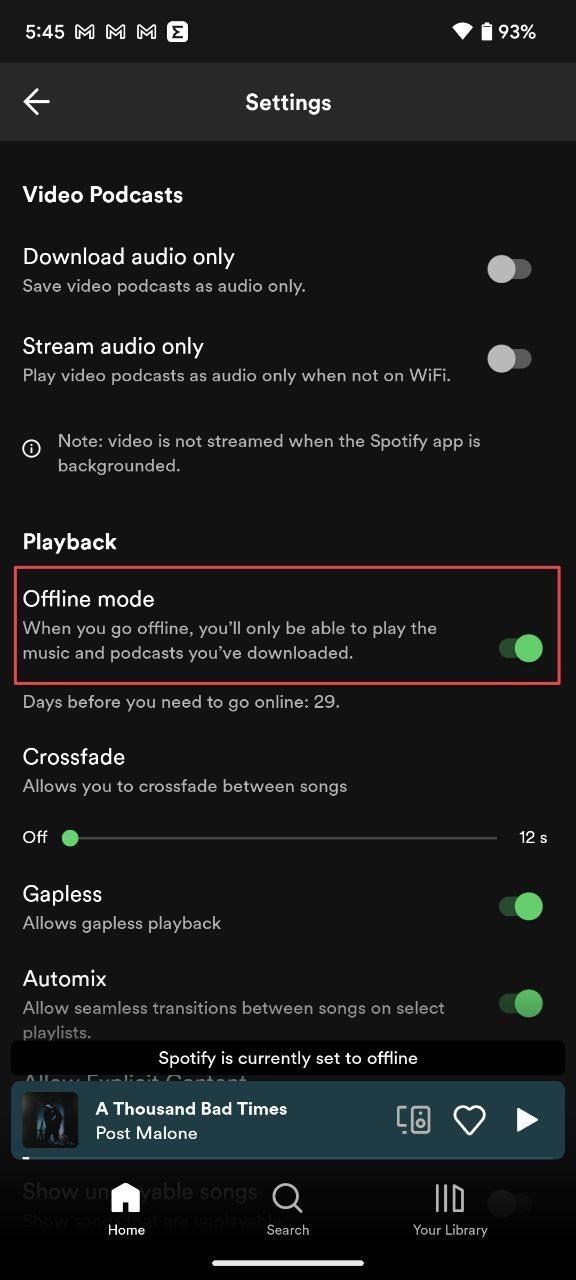
Em um iPhone, vá para Configurações > Reprodução e desligue o botão para desligada.
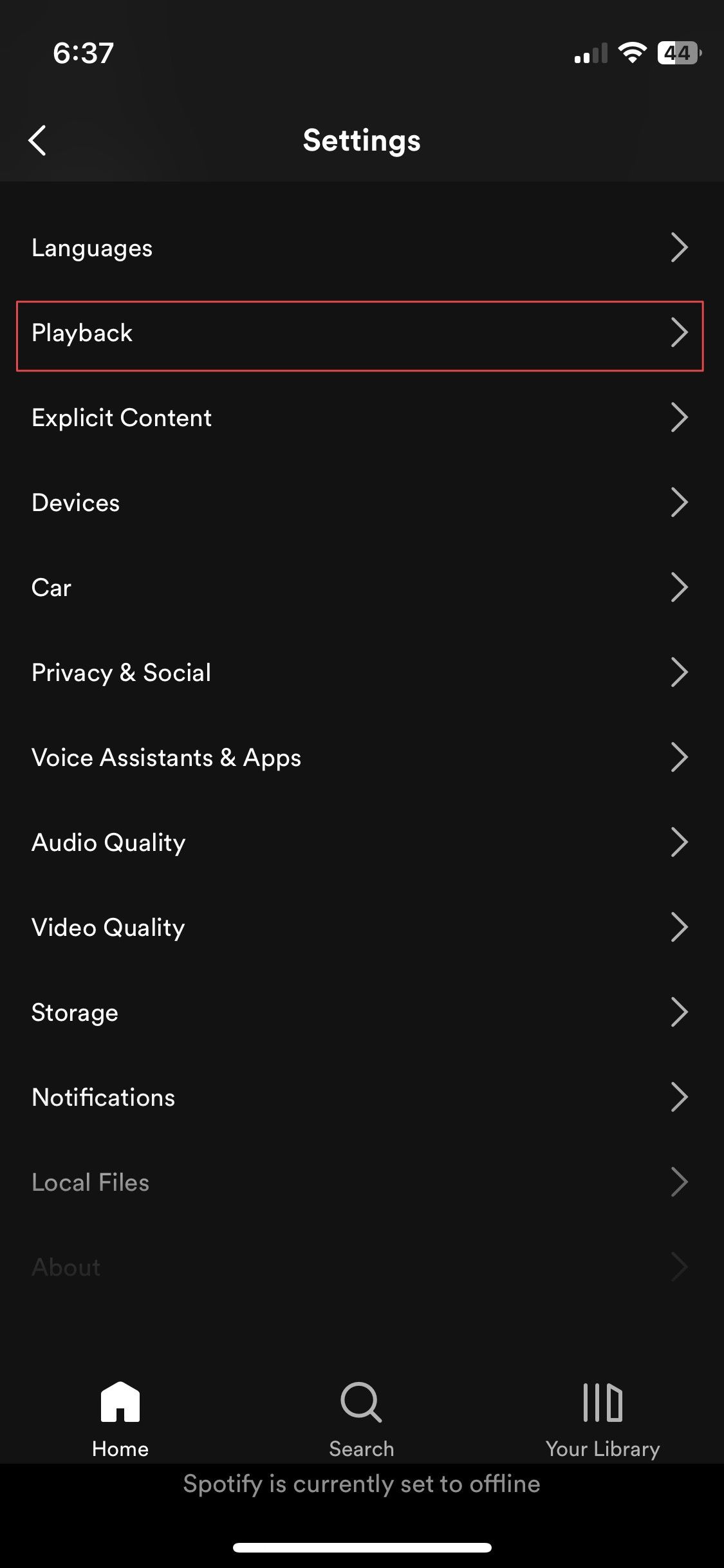
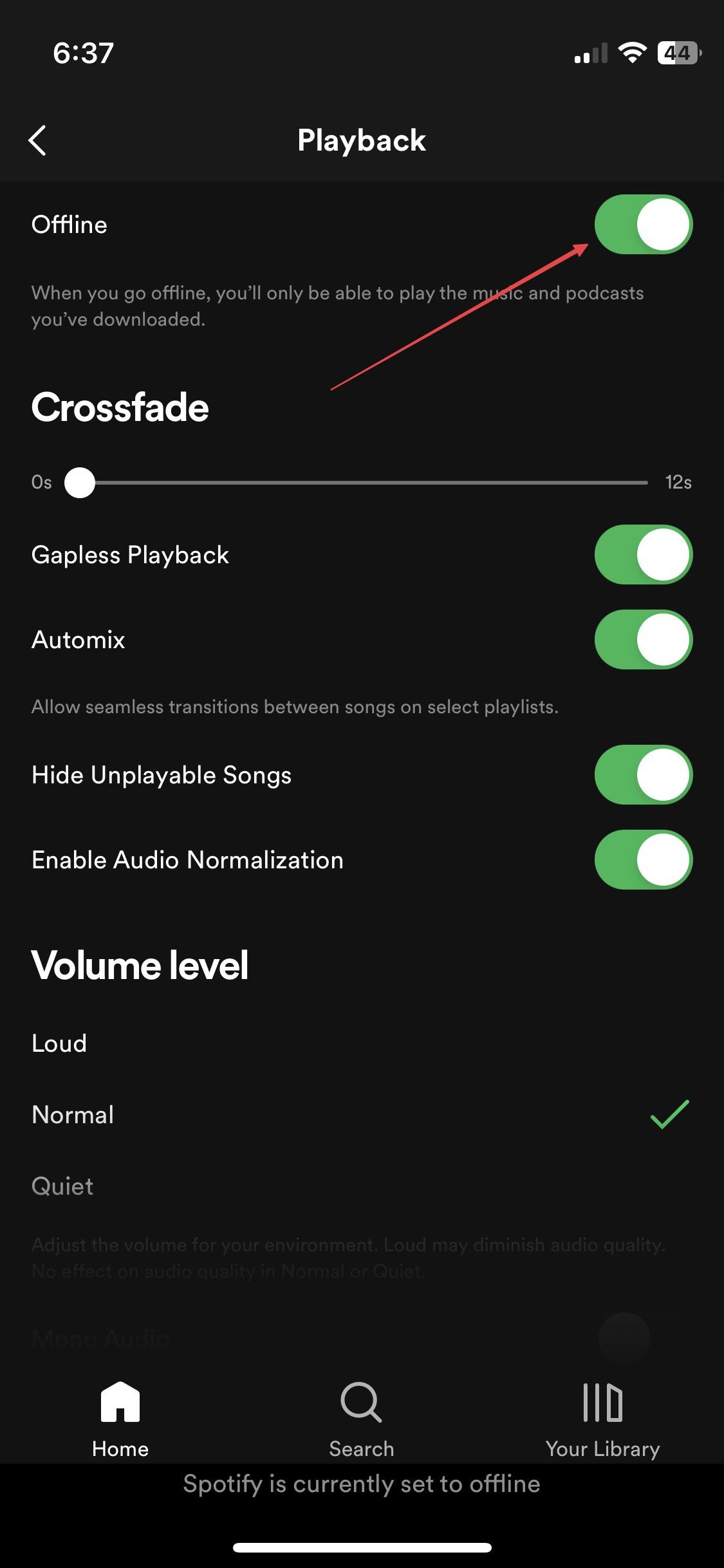
Você recebe o temido código de erro 17 do Spotify
O código de erro 17 geralmente é o resultado de um problema de instalação. Geralmente ocorre quando uma instalação anterior não foi completamente removida antes que uma atualização ou instalação nova seja colocada sobre ela, resultando em conflitos de software. Geralmente, isso pode ser resolvido desinstalando o Spotify e excluindo manualmente a pasta de instalação.
Se você não se sentir confortável vasculhando o Windows File Explorer, pegue um aplicativo de limpeza de terceiros ou inicie o serviço integrado de limpeza de disco no Windows para limpar todos os arquivos residuais. Em seguida, reinicie o seu PC e instale o aplicativo Spotify novamente, o que deve resolver o problema.
Se o erro persistir, execute o Spotify em modo de compatibilidade. Clique com o botão direito no ícone do Spotify e selecione Solucionar problemas de compatibilidade. Um assistente é exibido e orienta você nos possíveis modos de compatibilidade que podem resolver o erro.
Os recursos premium do Spotify não funcionam e você não pode baixar músicas
Um erro comum relatado pelos usuários é não conseguir usar ou acessar recursos premium, como baixar músicas offline. A maneira mais fácil de resolver esse problema é sair da sua conta do Spotify e fazer login novamente. Certifique-se de usar a conta correta ao fazer login em sua conta do Spotify. Como o Spotify permite que os usuários façam login por meio de uma conta do Facebook, ele não funciona se a sua assinatura premium estiver vinculada ao seu e-mail.
Se você vir os outros recursos premium, mas não conseguir baixar músicas para ouvir offline, verifique se excedeu o limite de download de 10.000 músicas. Além disso, verifique se você atingiu o limite de dispositivos. O Spotify permite baixar músicas em até cinco dispositivos. Se você exceder o limite, deverá remover um dispositivo. Vá para a página da sua conta do Spotify e use o Sair de todos os lugares botão para desconectar todos os dispositivos conectados à sua conta Spotify. Em seguida, faça login nos dispositivos que você está usando.
Músicas e playlists locais não tocam no aplicativo Spotify
No passado, o Spotify permitia que os usuários reproduzissem músicas e playlists locais arrastando e soltando músicas no aplicativo. Você ainda pode reproduzir músicas locais por meio do aplicativo, mas o método arrastar e soltar não funciona mais. Agora, você adiciona suas playlists locais usando o menu Configurações.
Para reproduzir suas playlists locais no Spotify, clique no botão Configurações ícone e ative o botão de alternância ao lado de Mostrar local arquivos. Em seguida, selecione o Adicionar uma fonte botão para adicionar suas músicas e playlists locais.
Listas de reprodução do Spotify ausentes
Se você não conseguir encontrar suas playlists do Spotify, a causa provável é a exclusão acidental. Spotify permite recuperar suas playlists. Para verificar se você excluiu acidentalmente suas playlists perdidas, abra o site do Spotify e faça login com sua conta. Vá para Recuperar listas de reprodução e selecione o Restaurar botão para restaurar listas de reprodução ausentes.
Não ouço música tocando
Verifique se o volume do aplicativo ou dispositivo está mudo caso você não ouça nenhum som ao reproduzir músicas no Spotify. Também pode ser que sua saída de áudio esteja configurada para outra coisa. Por exemplo, você pode ter fones de ouvido Bluetooth conectados ou o aplicativo pode transmitir áudio para um monitor externo que não possui alto-falante integrado.
Se tudo estiver bem nas configurações, execute as etapas gerais de solução de problemas, incluindo limpar o cache do aplicativo e reinstalar o aplicativo.
Um mundo perfeito de áudio
Armado com essas dicas, você pode resolver a maioria dos problemas do Spotify, independentemente da plataforma. No entanto, se você ainda tiver problemas, entre em contato com o Conta Spotify Cares no Twitter para assistência. Eles respondem a problemas técnicos em tweets e podem resolver problemas de cobrança se você lhes enviar uma mensagem direta.
Como último recurso, você poderia abandonar o Spotify e mudar do Spotify para o YouTube Music.